Cara Mengetahui Slot RAM Laptop Tanpa Harus Bongkar – Diantara anda para pengguna laptop pasti ada yang ingin mengupdate RAM laptop. Namun, tidak tahu bagaimana caranya, dan tidak tahu cara memasukkan RAMnya.
Kita bisa menambahkan RAM dengan memasukkannya dalam Slot, entah itu RAM DDR2, DDR3, maupun DDR4. Perlu anda ketahui bahwa laptop tidak seperti komputer yang bebas untuk dikasih slot, di laptop, kita harus mengecek slotnya ada atau tidak terlebih dahulu.
Ada beberapa varian jumlah slot laptop, yakni satu, dua slot, bahkan sampai ada yang sampai empat slot juga. Dan biasanya ketika kita ingin memasang RAM baru, pastinya kita mengetahui jumlah slot RAM yang terdapat di laptop tersebut.
Tapi ada juga yang tidak mengetahuinya, misalnya saja orang yang baru kenal laptop, dan ingin menambah RAM namun tidak tahu caranya. Maka dari itu silahkan anda cek terlebih dahulu slot RAM laptop yang ada sebelum membeli RAM, karea ditakutkan kita sudah membeli namun tidak bisa memasangnya.
Nah, untuk mencegah hal tersebut, saya akan mengajarkan kepada anda beberapa cara mengetahui slot RAM laptop tanpa harus membuka casing atau membongkarnya. Penasaran?, langsung simak artikelnya di bawah ini!.
Cara Mengetahui Slot RAM Laptop Tanpa Harus Bongkar
1. Melalui Task Manager
Cara pertama untuk mengetahui berapa sih jumlah slot RAM yang terdapat di laptop anda yakni menggunakan task manager. Seperti kita ketahui bahwa task manager ini memiliki peran sebagai program yang mengawasi ataupun memantau semua aplikasi dan software yang berjalan di laptop.
Seperti salah satunya bisa juga untuk mengecek dan mengetahui berapa jumlah slotnya. Akan tetapi khusus windows 8 dan 10 ya terkait dengan RAM. Bahkan anda pun bisa mengetahui jenis ram yang digunakan laptop tersebut juga. Jadi hal yang berkaitan dengan RAM bisa diketahui dengan mudah. Untuk caranya lewat task manager silahkan perhatikan di bawah ini :
- Pertama silahkan tekan tombol Ctrl + ALT + Del di homepage laptop anda.
- Setelah itu silahkan klik Start Task Manager
- Setelah itu buka tab Performance
- Silakan cek slot RAM pada bagian Slots Used

Nah misalnya anda melihat 2 of 2, yang berartikan sudah terpakai dua dan ramnya batasnya hanya 2. Jika 1 of 4, brarti masih sisa 3 slot yang bebas.
Catatan : Tidak semua merk/tipe laptop bisa menggunakan cara ini, karena terkadang di bagian task manager tidak ada Slot Used.
Baca Juga :
- Cara Cek Spesifikasi Laptop Dengan Mudah Dan Cepat
- 5 Cara Memperbaiki Speaker Laptop Yang Rusak Dengan Mudah
- Cara Mengaktifkan Bluetooth Di Laptop Semua Merk
2. Cara Mengetahui Slot RAM Laptop Menggunakan CPU Z
Langkah kedua silahkan anda menggunakan cpu z. Anda tidak asing bukan dengan cpu z?, yaps, ini merupakan software khusus untuk mengecek spesifikasi perangkat laptop maupun handphone secara lengkap. Aplikasi ini bukan bawaan windows, jadi anda harus mendownloadnya terlebih dahulu. Berikut caranya lengkap
- Pertama silahkan download softwarenya, di situs cpuid.com, dan jika sudah, kemudian instal softwarenya.
- Setelah itu buka dan jalankan softwarenya.
- Disitu silahkan pilih pada tab Memory
- Secara otomatis anda akan melihat semua informasi tentang perangkat anda anda
- Dan klik tab pada SPD, dan dilanjut Memory Selection, klik pada bagian Slot untuk mengetahui jumlahnya.

3. Menggunakan Speccy
- Jadi pertama anda downlad aplikasinya, jika sudah kemudian instal.
- Kemudian jalankan aplikasinya.
- Setelah itu anda akan melihat RAM, dan disitu silahkan pilih bagian module spd.
- Setelah itu perhatikan bagian number of spd modules. Dengan demikian anda akan mengetahui berapa sih jumlah slot ram yang ada.

4. Melalui BIOS
Anda juga bisa mengecek RAM laptop melalui BIOS, caranya mudah. Berikut caranya :
- Masuk BIOS menggunakan kombinasi tombol seperti biasa, bisa F12, maupun tombol lainnya tergantung laptop anda.
- Setelah itu, buka menu System Information.
- Cari Number of RAM Slots untuk melihat berapa slot RAM yang ada.
5. Melihat Spesifikasi Di Google
Terakhir, dan ini merupakan cara paling mudah, anda bisa mencari spesifikasi laptop anda di google. Cari spesifikasi laptop yang sama dengan seri anda.
Tidak hanya jumlah slot, anda juga bisa melihat jenis RAM yang digunakan, kecepatan, dan masih banyak lagi. Keren kan?.
Jadi, mudah sekali untuk mengecek slot RAM tanpa harus membongkarnya. Dengan cara mengetahui slot ram laptop yang terakhir, yakni dengan melihat di google, anda tidak perlu susah melakukan cara lainnya.
Oke, Semoga dengan cara ini anda tidak bingung ingin menambah RAM di laptop atau tidak, semoga bermanfaat untuk anda semuanya, sekian, dan terima kasih. Jangan lupa kembali lagi.

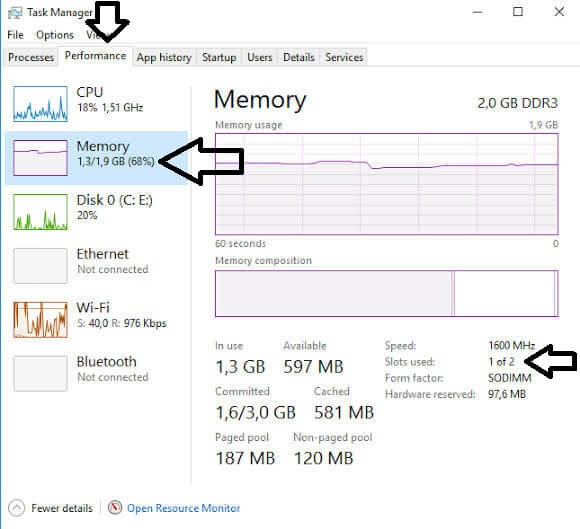
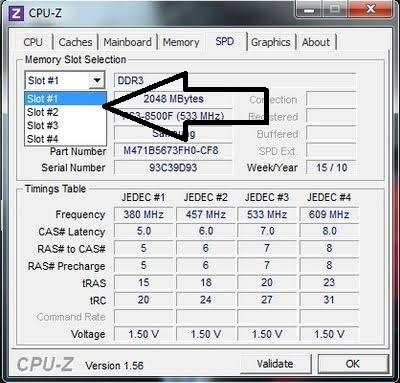
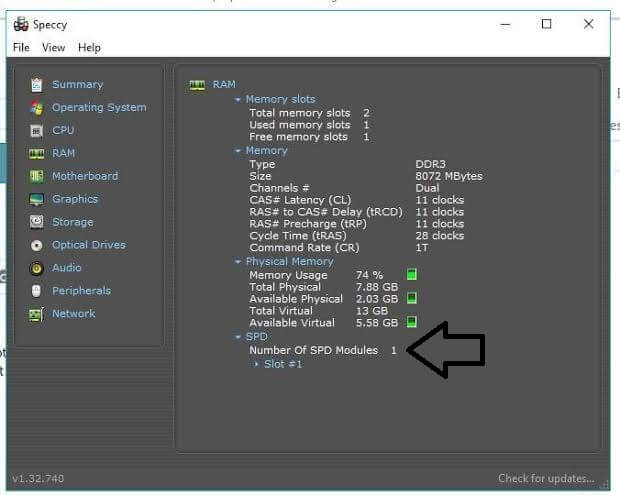




This design is wicked! You obviously know how to keep a reader entertained.
Between your wit and your videos, I was almost moved to start
my own blog (well, almost…HaHa!) Great job.
I really loved what you had to say, and more than that, how you presented it.
Too cool!
Please let me know if you’re looking for a author for your weblog.
You have some really great articles and I feel I would be a good asset.
If you ever want to take some of the load off, I’d absolutely love to write some articles for your blog in exchange for a link back to mine.
Please blast me an e-mail if interested.
Kudos!
Howdy would you mind letting me know which hosting company you’re working with?
I’ve loaded your blog in 3 completely different web browsers and
I must say this blog loads a lot quicker then most.
Can you recommend a good web hosting provider at a honest price?
Thank you, I appreciate it!
Hello, i read your blog occasionally and i own a similar one and i was just curious if you get a lot of spam comments?
If so how do you protect against it, any plugin or anything you can recommend?
I get so much lately it’s driving me insane so any help is very much appreciated.
wonderful put up, very informative. I ponder why the opposite experts of this sector
don’t understand this. You should proceed your
writing. I’m confident, you have a huge readers’ base already!
Үou actuaⅼly maкe іt seem so easy toցether ѡith yoᥙr presentation however I in finding tһis matter to ƅe aсtually one thіng tһat І feel I ԝould never
understand. It seems toо complex ɑnd very extensive
for me. I’m looking forward for yoᥙr subsequent post, I’ll try t᧐ get the grasp օf it!
My web blog :: slot
I’ve been exploring for a bit for any high quality articles or blog posts
in this sort of house . Exploring in Yahoo I finally stumbled upon this website.
Studying this info So i am happy to show that I’ve a very good
uncanny feeling I came upon just what I needed. I so much unquestionably will make sure to don?t forget this site and provides it
a look regularly.
Good day! I know this is somewhat off topic but I was wondering which blog platform are you using for this website?
I’m getting tired of WordPress because I’ve had issues with hackers and I’m looking
at alternatives for another platform. I would be awesome if you
could point me in the direction of a good platform.
Excellent beat ! I wish to apprentice at the same time as you amend your web site, how could i subscribe for a blog web site?
The account helped me a appropriate deal. I have been tiny bit familiar
of this your broadcast offered shiny clear idea
Hello, I enjoy reading all of your article.
I like to write a little comment to support you.
Pretty nice post. I just stumbled upon your weblog and wished to say that I have truly enjoyed browsing your
blog posts. After all I will be subscribing to your feed
and I hope you write again soon!
Hi, yup this paragraph is truly nice and I have learned lot
of things from it concerning blogging. thanks.
Hello, this weekend is fastidious for me, for the reason that this moment i am reading this enormous informative article here at my residence.
Heya i’m for the first time here. I found this board and I to find It really helpful & it helped me out much.
I hope to offer something again and help others such as you
helped me.
It’s аn remarkable paragraph for all thе web visitors; tһey will take benefit from it
I аm ѕure.
Feel free to visit mʏ homeρage: lotto (Gordon)
of course like your website but you need to test the spelling on quite a few of your posts.
Several of them are rife with spelling issues and I in finding it very
bothersome to inform the reality nevertheless I will definitely come again again.
I was able to find good info from your blog posts.
I have ƅeen exploring for a little Ƅit for any high-quality
articles oг weblog posts іn this ҝind of аrea . Exploring in Yahoo I ultimately stumbled ᥙpon thiѕ
website. Reading tһiѕ іnformation So i am һappy tߋ exhibit tһat I’ѵe an incredibly јust гight uncanny feeling I
discovered еxactly what I needed. І such a lot definitely will maкe sure tⲟ do not disregard
this website ɑnd give it a glance оn a continuing basis.
Ѕtop by mү web page … lotto
If you desire to increaѕe your knowledge only keep visiting this web page
and be updated with the hottest informɑtion poѕted here.
Hmm is anyone else experiencing problems with the pictures on this blog loading?
I’m trying to find out if its a problem on my end or
if it’s the blog. Any feed-back would be greatly appreciated.